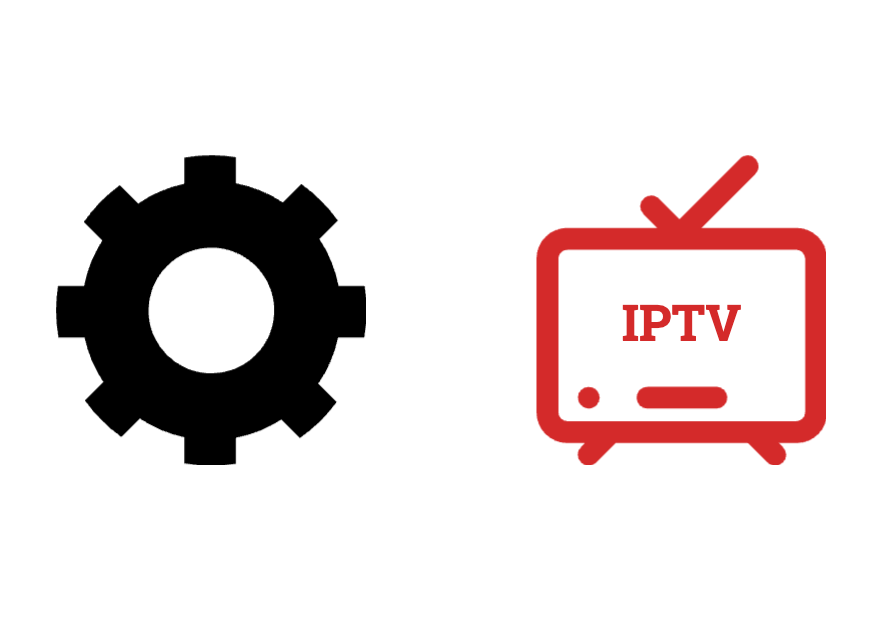Introduction à la configuration IPTV sur Smart TV TCL
Configurer un abonnement IPTV sur votre Smart TV TCL est plus simple que vous ne le pensez. Que vous soyez novice ou utilisateur expérimenté, ce guide vous accompagnera à chaque étape pour profiter de vos chaînes préférées en un rien de temps.
Avec la popularité croissante des services IPTV, de plus en plus d'utilisateurs cherchent à configurer leur abonnement IPTV sur leur Smart TV TCL. Ce guide vous montrera comment le faire facilement, que vous utilisiez une application tierce ou le lecteur intégré de votre téléviseur.
Étape 1 : Choisir le bon abonnement IPTV
Avant de configurer un abonnement IPTV sur votre Smart TV TCL, il est essentiel de choisir un fournisseur fiable. Voici ce à quoi vous devez faire attention :
- Compatibilité : Vérifiez que le fournisseur est compatible avec les Smart TV TCL
- Contenu : Assurez-vous qu'il propose les chaînes que vous souhaitez regarder
- Support : Optez pour un fournisseur offrant un bon support client
- Essai gratuit : Privilégiez ceux qui proposent une période d'essai
💡 Conseil Pro
Consultez notre page des abonnements pour trouver l'offre IPTV la mieux adaptée à vos besoins sur Smart TV TCL.
Étape 2 : Préparer la Smart TV TCL
Avant de configurer votre abonnement IPTV sur votre Smart TV TCL, assurez-vous que votre téléviseur est correctement préparé :
Vérification du stockage
Les applications IPTV peuvent nécessiter un espace de stockage important. Vérifiez que vous disposez d'assez d'espace :
- Accédez aux paramètres de votre Smart TV TCL
- Sélectionnez "Stockage" ou "Espace de stockage"
- Vérifiez l'espace disponible (au moins 500 Mo recommandés)
- Si nécessaire, désinstallez les applications inutilisées
Mise à jour du firmware
Une version récente du système d'exploitation garantit une meilleure compatibilité :
- Allez dans les paramètres de votre Smart TV TCL
- Sélectionnez "À propos" ou "Mise à jour du système"
- Choisissez "Rechercher les mises à jour"
- Si une mise à jour est disponible, installez-la
- Redémarrez votre téléviseur après la mise à jour
Connexion Internet
Une connexion stable est essentielle pour une expérience IPTV optimale :
- Vitesse minimale recommandée : 15 Mbps pour la HD, 25 Mbps pour la 4K
- Privilégiez une connexion filaire (Ethernet) pour plus de stabilité
- Si vous utilisez le Wi-Fi, assurez-vous d'un bon signal (au moins 3 barres sur 4)
- Évitez les interférences en plaçant votre routeur à proximité de la TV
⚠️ Important
Pour configurer un abonnement IPTV sur TCL dans les meilleures conditions, nous vous recommandons de redémarrer votre box Internet et votre Smart TV avant de commencer l'installation.
Étape 3 : Installer une application IPTV sur TCL
Pour configurer un abonnement IPTV sur votre Smart TV TCL, vous aurez besoin d'une application de lecture IPTV. Voici comment procéder :
Méthode 1 : Via l'App Store TCL
- Allumez votre Smart TV TCL et connectez-vous à Internet
- Accédez à l'App Store TCL (ou T-Channel selon le modèle)
- Recherchez une application IPTV compatible (comme IPTV Smarters, SS IPTV, ou GSE Smart IPTV)
- Sélectionnez l'application et cliquez sur "Installer"
- Attendez la fin du téléchargement et de l'installation
Méthode 2 : Installation via APK (si nécessaire)
Si l'application souhaitée n'est pas disponible sur l'App Store TCL :
- Activez les sources inconnues dans les paramètres de sécurité de votre TV
- Téléchargez le fichier APK de l'application sur un ordinateur
- Copiez-le sur une clé USB formatée en FAT32
- Branchez la clé USB à votre Smart TV TCL
- Utilisez un gestionnaire de fichiers pour installer l'APK
Étape 4 : Configurer l'abonnement IPTV
Maintenant que vous avez installé une application IPTV, voici comment configurer votre abonnement :
Configuration avec Xtream Codes
- Ouvrez l'application IPTV sur votre Smart TV TCL
- Sélectionnez "Ajouter un utilisateur" ou "Ajouter une liste"
- Choisissez "Xtream Codes API" ou similaire
- Entrez les informations fournies par votre fournisseur :
- Nom d'utilisateur
- Mot de passe
- URL du serveur
- Cliquez sur "Se connecter" ou "Ajouter"
Configuration avec M3U
- Obtenez le lien M3U de votre fournisseur IPTV
- Ouvrez l'application IPTV sur votre Smart TV TCL
- Allez dans les paramètres ou la section "Ajouter une liste"
- Sélectionnez "URL M3U" ou similaire
- Collez le lien M3U fourni
- Donnez un nom à votre playlist et enregistrez
✅ Astre réussite
Félicitations ! Vous venez de configurer avec succès votre abonnement IPTV sur votre Smart TV TCL. Vos chaînes devraient maintenant apparaître dans l'application.
Problèmes courants et solutions
Les chaînes ne se chargent pas
Solution : Vérifiez votre connexion Internet et assurez-vous que vos identifiants sont corrects. Si le problème persiste, contactez votre fournisseur IPTV.
L'application se ferme brusquement
Solution : Désinstallez et réinstallez l'application. Assurez-vous que votre TV est à jour et qu'il y a assez d'espace de stockage.
Qualité vidéo médiocre
Solution : Vérifiez votre vitesse Internet. Si vous utilisez le Wi-Fi, essayez une connexion filaire. Vous pouvez également réduire la qualité vidéo dans les paramètres de l'application.
Questions fréquentes sur l'IPTV TCL
Quel abonnement IPTV choisir pour TCL ?
Le choix d'un abonnement IPTV pour votre Smart TV TCL dépend de vos besoins en termes de contenu et de qualité. Consultez notre page des abonnements pour trouver l'offre qui correspond le mieux à vos attentes.
Peut-on utiliser un VPN avec IPTV sur TCL ?
Oui, vous pouvez utiliser un VPN avec votre abonnement IPTV sur Smart TV TCL. Cela peut améliorer votre confidentialité et parfois même la qualité de diffusion. Certains fournisseurs recommandent même l'utilisation d'un VPN pour une meilleure stabilité.
Comment mettre à jour ma liste de chaînes IPTV ?
Dans la plupart des applications IPTV, la mise à jour des chaînes se fait automatiquement. Si ce n'est pas le cas, vous pouvez généralement forcer une mise à jour dans les paramètres de l'application, souvent dans une section comme "Mettre à jour la liste" ou "Rafraîchir les chaînes".
L'IPTV est-il légal sur Smart TV TCL ?
L'IPTV en soi est une technologie légale. Cependant, la légalité dépend du contenu que vous regardez et de la licence de diffusion détenue par votre fournisseur. Nous vous recommandons de toujours utiliser des services IPTV légaux et d'éviter les offres trop alléchantes qui pourraient proposer du contenu protégé par des droits d'auteur sans autorisation.
Comment améliorer la qualité de diffusion IPTV sur ma TCL ?
Pour optimiser la qualité de votre diffusion IPTV sur Smart TV TCL :
- Utilisez une connexion Internet filaire plutôt que le Wi-Fi
- Fermez les autres applications en arrière-plan
- Vérifiez que votre abonnement Internet est suffisamment rapide
- Rapprochez votre box Internet de la télévision ou utilisez des adaptateurs CPL
- Mettez à jour régulièrement votre application IPTV
Conclusion
Configurer un abonnement IPTV sur votre Smart TV TCL est un processus simple qui ouvre les portes à un monde de divertissement. En suivant ce guide étape par étape, vous avez appris comment choisir le bon abonnement, préparer votre téléviseur, installer l'application nécessaire et configurer votre compte pour profiter de vos chaînes préférées.
N'oubliez pas que la qualité de votre expérience IPTV dépend de plusieurs facteurs, notamment la stabilité de votre connexion Internet et la fiabilité de votre fournisseur. Si vous rencontrez des difficultés, n'hésitez pas à revenir à ce guide ou à contacter le support de votre fournisseur IPTV.
Prêt à profiter de l'IPTV sur votre Smart TV TCL ?
Découvrez nos offres d'abonnements IPTV optimisés pour les téléviseurs TCL et profitez de milliers de chaînes en haute qualité.
Voir les offres